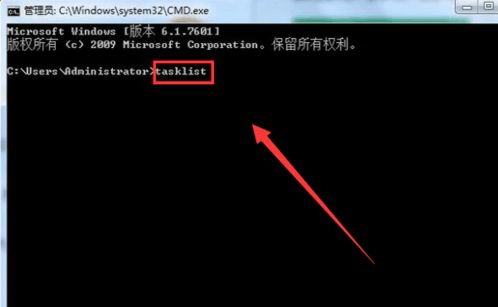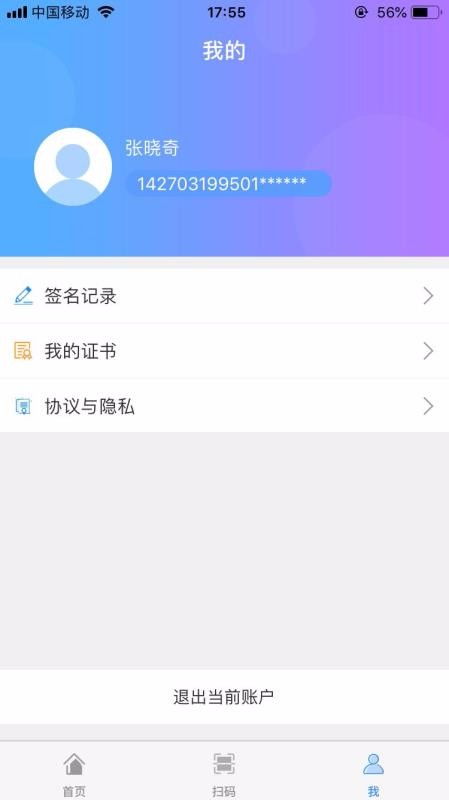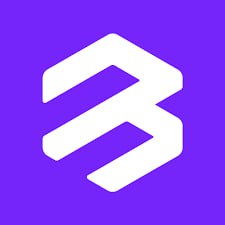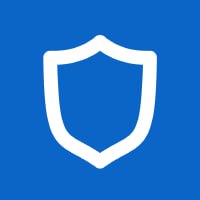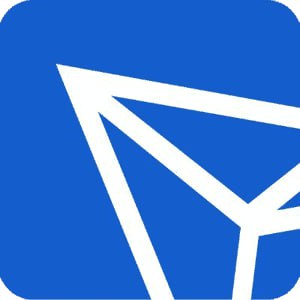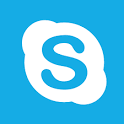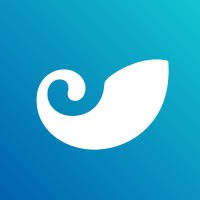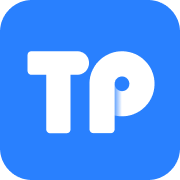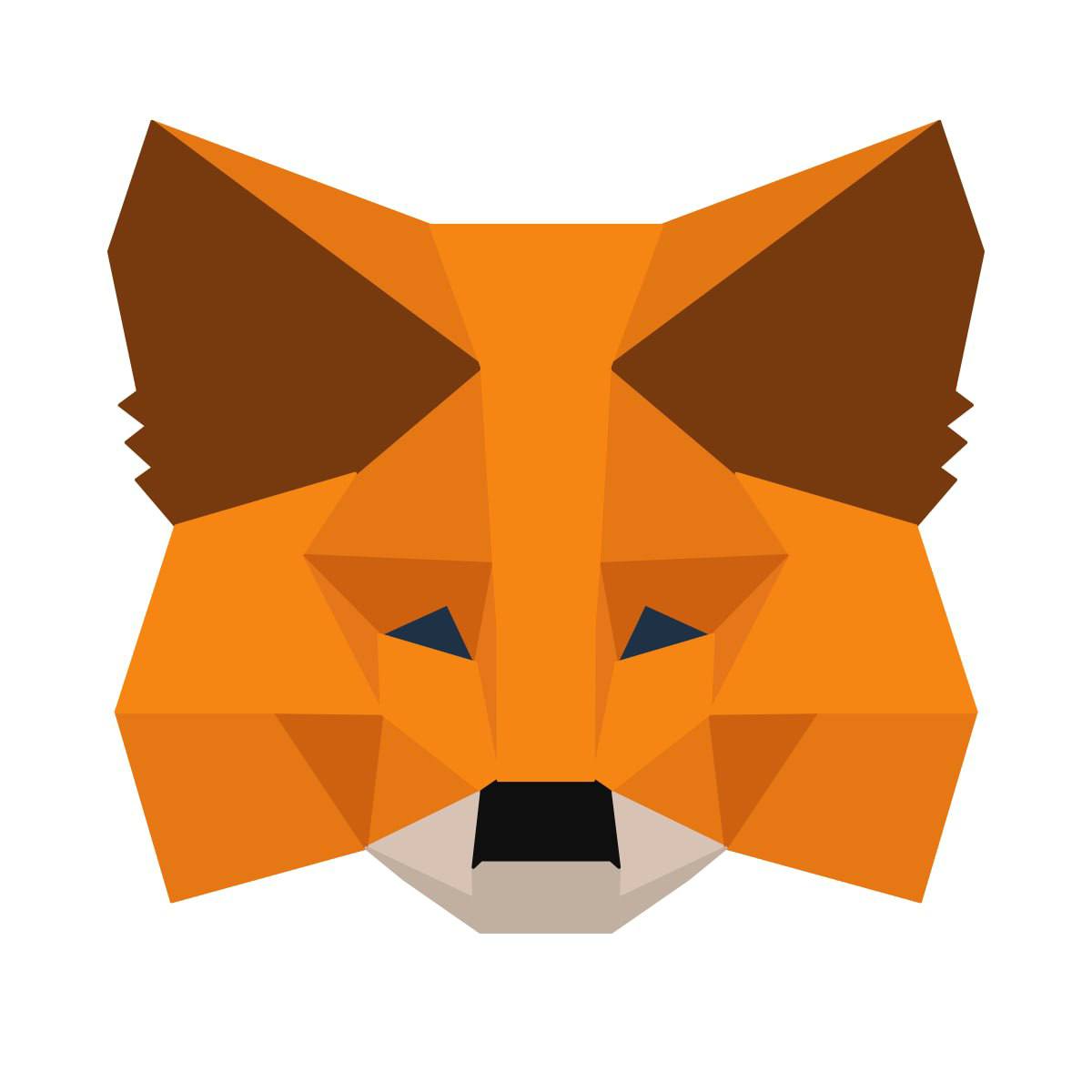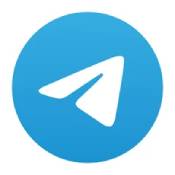Windows7如何强制还原系统,Windows 7系统强制还原与恢复全攻略
时间:2025-01-16 来源:网络 人气:
亲爱的电脑小白们,你是否曾在某个午后,对着电脑屏幕抓耳挠腮,因为不小心误删了重要文件,或者系统突然崩溃,让你头疼不已?别担心,今天我要来告诉你一个神奇的技能——Windows7如何强制还原系统!让你轻松应对各种电脑故障,重拾电脑的活力!
一、什么是强制还原系统?
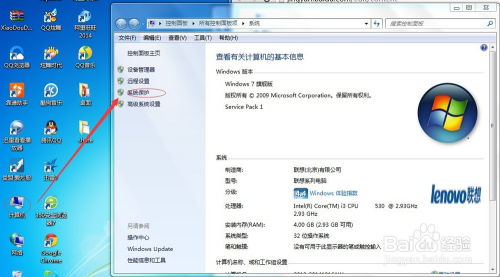
强制还原系统,顾名思义,就是将电脑系统恢复到之前某个时间点的状态,就像时间倒流一样。这个过程可以帮你解决因误操作、病毒感染等原因导致的系统问题,让你的电脑焕然一新。
二、Windows7强制还原系统的准备工作

1. 备份重要数据:在进行强制还原系统之前,一定要备份好你的重要数据,以免在还原过程中丢失。
2. 开启系统还原功能:如果你的电脑没有开启系统还原功能,需要先手动开启。方法如下:
- 点击“开始”菜单,选择“控制面板”。
- 在控制面板中找到“系统和安全”,点击进入。
- 在左侧窗格中找到“系统”,点击进入。
- 在右侧窗格中找到“系统保护”,点击进入。
- 在弹出的窗口中,选择需要开启还原点设置的驱动器,点击“配置”按钮。
- 在弹出的窗口中,勾选“启用系统保护”,然后点击“确定”。
3. 创建还原点:在开启系统还原功能后,需要创建一个还原点,以便在需要时进行还原。方法如下:
- 在“系统保护”窗口中,点击“创建”按钮。
- 在弹出的窗口中,输入还原点的名称,然后点击“创建”按钮。
三、Windows7强制还原系统的具体操作

1. 进入安全模式:在电脑出现启动画面时,按下F8键,进入安全模式。
2. 打开系统还原:
- 在安全模式下,点击“开始”菜单,选择“所有程序”。
- 在所有程序中找到“附件”,点击进入。
- 在附件中找到“系统工具”,点击进入。
- 在系统工具中找到“系统还原”,点击打开。
3. 选择还原点:
- 在系统还原窗口中,选择一个还原点,然后点击“下一步”按钮。
- 如果需要,可以点击“扫描受影响的程序”按钮,查看还原点会对哪些程序产生影响。
4. 确认还原:
- 在确认还原窗口中,仔细阅读提示信息,确保无误后,点击“完成”按钮。
5. 重启电脑:
- 系统会自动重启,并在开机过程中进行还原操作。
四、强制还原系统后注意事项
1. 还原点会消失:在强制还原系统后,之前创建的还原点会消失,需要重新创建。
2. 还原点不是万能的:强制还原系统只能解决部分系统问题,如果问题严重,可能需要重装系统。
3. 备份重要数据:在进行强制还原系统之前,一定要备份好你的重要数据,以免在还原过程中丢失。
五、
通过以上步骤,你就可以轻松地使用Windows7强制还原系统了。当然,在使用过程中,一定要谨慎操作,以免造成不必要的损失。希望这篇文章能帮助你解决电脑问题,让你的电脑焕然一新!
相关推荐
教程资讯
教程资讯排行